Знакомый принёс курсоуказатель Trimble EZ-Guide 250, он же навигация для сельхозтехники (трактора, комбайны и т. п.) с проблемой — нет русского языка.
Настройки были сброшены на «дефолтные», и поэтому остался только английский.
Порывшись в сети нашел кучу всего, но сработал только следующий план.
1. Загружаем язык в корень флешки языковой пакет русский «ezg250_3_00_015_4_russian.lpf «.
Загружал полностью всю сборку, но не пошло. Писало «Проблема с устройством». Возможно надо будет подобрать флешку. Говорят не все видны устройством. У меня заработала третья, 4GB «автор неизвестен», старая, на ней даже файлы в папках с русскими именами остались)) лень удалять было). Версию прошивки подобрал такую же, как и была в устройстве.
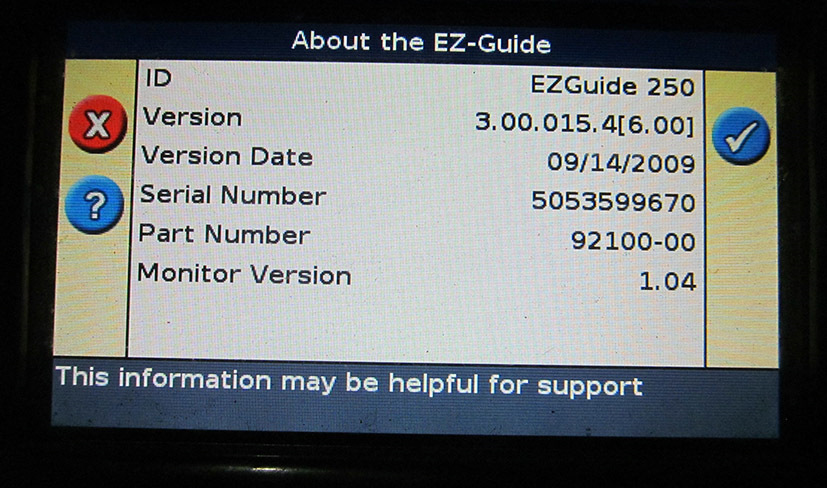
версия ПО
2. Вставляем в выключенный навигатор флешку с языком.
3. Подаём питание на устройство. Включаем навигатор.
4. Он загрузится полностью. Ничего не трогать.

5. Затем, через 5-10 секунд он «увидит » флешку, потом на ней язык и напишет: «loading _russian», «Yes/No»/ В течении 3-5 секунд язык установится и устройство предложит выбрать язык общения «Eng/Рус». Выбираем «Русский » и всё.

6. Готово.
Выключаем, отключаем питание, извлекаем флешку.
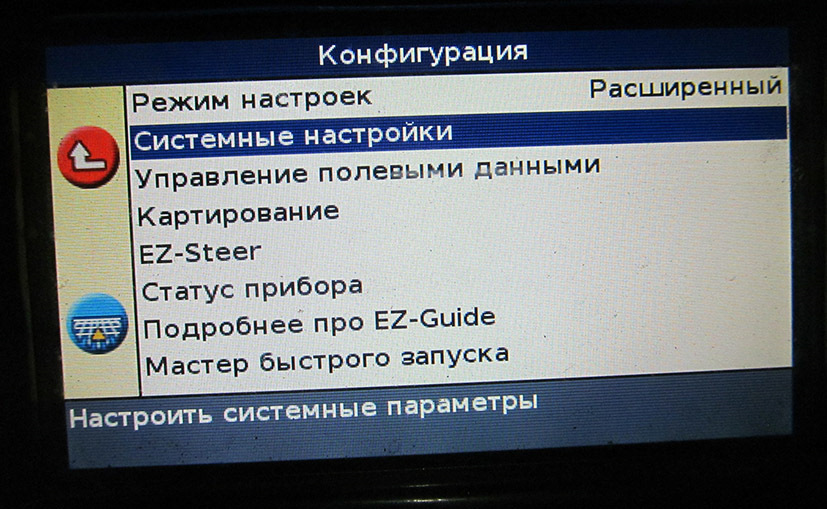

Проверяем, отдаём владельцу.

Ссылка на инструкцию, прошивку, языки «v3_00_-_AgGPS_EZ-Guide_250» disk.yandex.ru/d/e7mbpcG_34HklQ?w=1
Всего наилучшего!
Дополнение.
Еще пришёл агронавигатор Trimble EZ-Guide 250 с проблемой «постоянная перезагрузка агронавигатора». От 3 до 5-8 секунд в рабочем режиме и опять перезагруз. Можно изловчиться и посмотреть версию прошивки.)
Похоже на проблемы с питанием или неисправную флешь S29GL512P10TFIR1.
Но я решил проблему по другому. Жёсткая перезагрузка. (Хотя вскрыл и проверил все напряжения питания 1,5В, 1,8В, 2В, 3,3В — норма)
1. Жесткая перезагрузка системы
Она выполняется так:
1. Выключить EZ-250
2. Зажать одновременно все три кнопки I, II и III, и, не отпуская их, включить прибор.
3. Держать нажатыми кнопки до тех пор, пока индикатор загрузки внизу экрана начнет медленно двигаться. Кнопки можно отпустить.
4. После загрузки системы прибор будет содержать только заводские установки, поэтому потребуется его настройка:
2. Настройки после жесткого перезапуска
1. При стартовом диалоге выбрать:, Metric, WIZARD — NO.
2. Войти в меню настроек, выбрать GPS, Setup, листать экраны до строчки Auto Select, перевести курсор на нее, нажать и выбрать в списке спутник EАSAT. Нажать, стрелкой перейти на надпись Next Screen, нажать, листать до картинки с трактором и пунктом «30 см». – это величина точности которую должен набрать прибор, после которого он позволит включить автопилот. Для ускорения начала работы рекомендуется кнопкой изменить 30 на 150. Нажать. Листать до…
3. Затем установка русского языка. Но я делал по своему способу. Еще вариант, я не пробовал.
Прошивка новой версии.
1. Записать на флэш-память содержимое архива «прошивка EZ-Guide -250» с русской локализацией.
2. При включенном EZGuide-250 вставить флэш-память в разъем на задней стороне прибора.
3. На экране появится сообщение о том, что найдено обновление системных файлов.
Нажать «ОК» для продолжения прошивки или кнопку I для выхода из режима прошивки.
4. При нажатии «ОК» на экран высветится список обновлений. Выбрать версию с наибольшим номером. Нажать «ОК»
5. После каждого обновления прибор перезагрузится.
6. После перезагрузки выбрать:
Единицы измерений – метрические Фильтр OnPath – выключить, если платная дифпоправка, или оставить включенным в соответствии с количеством помех на полях.
Всем удачи!
Перейти к полной версии/Вернуться
чт, 24.05.2012 — 14:57
#1
Украина
: Украина, Киевская область
Регистрация: 24.12.2010 — 15:49
1117
Не в сети
Заходил: 1 год 6 месяцев назад
Хотелось бы в данной теме обсуждать конкретные ньюансы в:
— настройках (в зависимости от териториального расположения);
— комплектации оборудования (с какой антенной и т.д.)
— прошивках (у кого какая стоит, откуда кто берет новые,шьете ли сами, и т.д.)
— опыту вождения, работе с меню (расширеный режим) может кто-что подметил,
потому как система непростая, и механизатор который с мобильным с трудом
разбирается — с ней сам неразберется ))
Коротко по своему опыту использования. У меня Trimble EZ-Guide 250+антенна AG15, териториально Центральная Украина. Тем у кого внешняя антенна AG15 и кто ближе к старушке Европе в системных настройках выберать режим поправок EGNOS.Если большая поперечная качка то антену ставить чем пониже к земле (на капот). Обрабатывать вначале край — потом механизатору легче на линию заходить и видно где заканчивать работу.
Вопросы, которые меня интересуют:
1) Какой конкретный спутник ставить в настройках поправки EGNOS ? Или оставить автовыбор программе ?
2) Прошивка в приборе версии 3.0 , на оффсайте и на некоторых сайтах российских дилеров видел 3.10. Как правильно прошиваться ? Кто где качал и качает прошивки, потому как качнул с двух сайтов — они разные и по формату файлов и по размеру.
3) Пару раз повисал после запуска, после того как был готов к работе. Сейчас ненаблюдается такого. Ни у кого подобного небыло ?

Знакомый принёс курсоуказатель Trimble EZ-Guide 250, он же навигация для сельхозтехники (трактора, комбайны и т. п.) с проблемой — нет русского языка.
Настройки были сброшены на «дефолтные», и поэтому остался только английский.
Порывшись в сети нашел кучу всего, но сработал только следующий план.
1. Загружаем язык в корень флешки языковой пакет русский «ezg250_3_00_015_4_russian.lpf «.
Загружал полностью всю сборку, но не пошло. Писало «Проблема с устройством». Возможно надо будет подобрать флешку. Говорят не все видны устройством. У меня заработала третья, 4GB «автор неизвестен», старая, на ней даже файлы в папках с русскими именами остались)) лень удалять было). Версию прошивки подобрал такую же, как и была в устройстве.
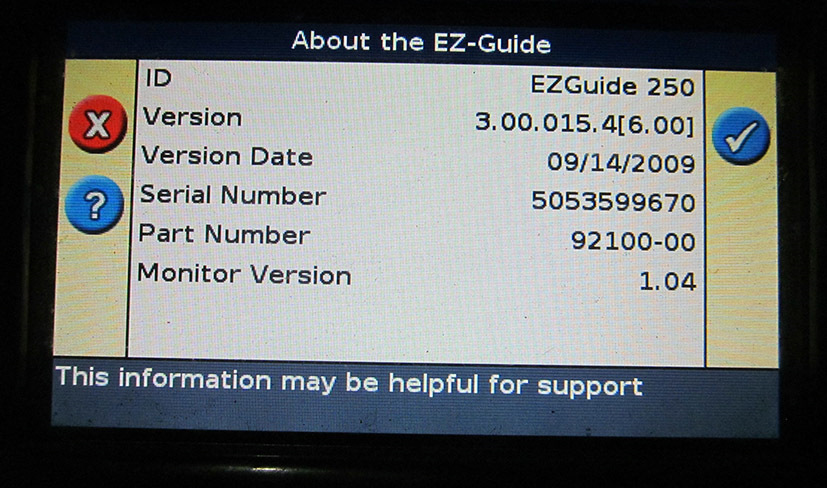
версия ПО
2. Вставляем в выключенный навигатор флешку с языком.
3. Подаём питание на устройство. Включаем навигатор.
4. Он загрузится полностью. Ничего не трогать.

5. Затем, через 5-10 секунд он «увидит » флешку, потом на ней язык и напишет: «loading _russian», «Yes/No»/ В течении 3-5 секунд язык установится и устройство предложит выбрать язык общения «Eng/Рус». Выбираем «Русский » и всё.

6. Готово.
Выключаем, отключаем питание, извлекаем флешку.
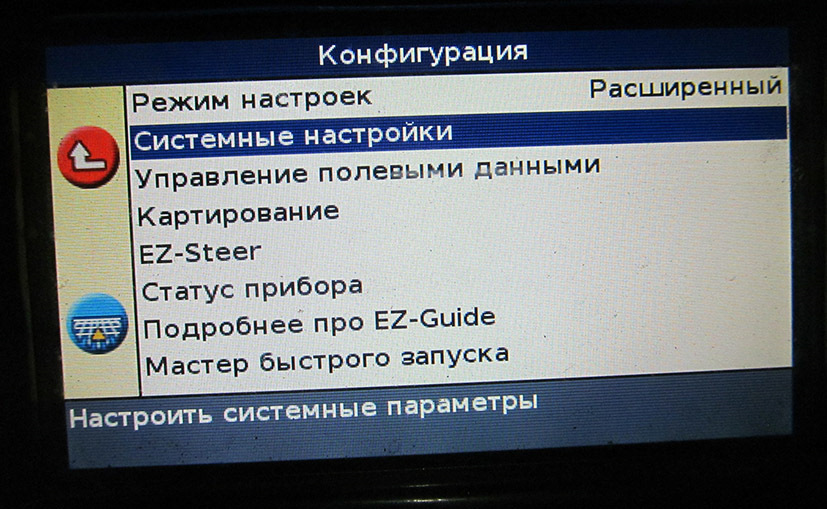

Проверяем, отдаём владельцу.

Ссылка на инструкцию, прошивку, языки «v3_00_-_AgGPS_EZ-Guide_250» disk.yandex.ru/d/e7mbpcG_34HklQ?w=1
Всего наилучшего!
Дополнение.
Еще пришёл агронавигатор Trimble EZ-Guide 250 с проблемой «постоянная перезагрузка агронавигатора». От 3 до 5-8 секунд в рабочем режиме и опять перезагруз. Можно изловчиться и посмотреть версию прошивки.)
Похоже на проблемы с питанием или неисправную флешь S29GL512P10TFIR1.
Но я решил проблему по другому. Жёсткая перезагрузка. (Хотя вскрыл и проверил все напряжения питания 1,5В, 1,8В, 2В, 3,3В — норма)
1. Жесткая перезагрузка системы
Она выполняется так:
1. Выключить EZ-250
2. Зажать одновременно все три кнопки I, II и III, и, не отпуская их, включить прибор.
3. Держать нажатыми кнопки до тех пор, пока индикатор загрузки внизу экрана начнет медленно двигаться. Кнопки можно отпустить.
4. После загрузки системы прибор будет содержать только заводские установки, поэтому потребуется его настройка:
2. Настройки после жесткого перезапуска
1. При стартовом диалоге выбрать:, Metric, WIZARD — NO.
2. Войти в меню настроек, выбрать GPS, Setup, листать экраны до строчки Auto Select, перевести курсор на нее, нажать и выбрать в списке спутник EАSAT. Нажать, стрелкой перейти на надпись Next Screen, нажать, листать до картинки с трактором и пунктом «30 см». – это величина точности которую должен набрать прибор, после которого он позволит включить автопилот. Для ускорения начала работы рекомендуется кнопкой изменить 30 на 150. Нажать. Листать до…
3. Затем установка русского языка. Но я делал по своему способу. Еще вариант, я не пробовал.
Прошивка новой версии.
1. Записать на флэш-память содержимое архива «прошивка EZ-Guide -250» с русской локализацией.
2. При включенном EZGuide-250 вставить флэш-память в разъем на задней стороне прибора.
3. На экране появится сообщение о том, что найдено обновление системных файлов.
Нажать «ОК» для продолжения прошивки или кнопку I для выхода из режима прошивки.
4. При нажатии «ОК» на экран высветится список обновлений. Выбрать версию с наибольшим номером. Нажать «ОК»
5. После каждого обновления прибор перезагрузится.
6. После перезагрузки выбрать:
Единицы измерений – метрические Фильтр OnPath – выключить, если платная дифпоправка, или оставить включенным в соответствии с количеством помех на полях.
Всем удачи!
Trimble EZ-Guide 250 имеет простой интерфейс и цветной экран, очень прост в использовании. К тому же он совместим с подруливающим устройством EZ-Steer 500.
Данное устройство обеспечивает сокращение пробелов и перекрытий во время вождения. Эффективно использование Trimble EZ-Guide 250 на с/х операциях типа опрыскивания, культивации, внесения удобрений и им подобных, не требующих высокого уровня точности.
Trimble EZ Guide 250 позволяет:
- Уменьшить пропуски и перекрытия.
- Увеличить производительность за счёт организации работы в ночное время.
- Сократить затраты на ГСМ (за счёт прямолинейного движения).
- Снизить затраты на удобрения.
- Повысить урожайность за счёт оптимизации питания растений.
- Производить ON-Line мониторинг объекта (опционально).
- Производить OFF-Line мониторинг по объему выполненных работ, качеству работ и т.д.
- Легко монтируется и демонтируется с одного трактора (комбайна) на другой.
- Имеет защищенный алюминиевый корпус.
- Система полностью на русском языке.
- Информация по обработанной площади снимается при помощи флеш-карты.
КАРТИРОВАНИЕ
Вид сверху позволяет увидеть, где Вы находитесь в настоящий момент и, где была произведена обработка.
Перспективный обзор позволит рассмотреть поле с различных точек обзора.
Вы сможете приближать пропуски и перекрытия для того, чтобы детально их рассмотреть, и изменять масштаб для обзора всего поля.
Карты могут быть перенесены в ПК через накопитель USB.
Функционал прибора
— Trimble EZ-Guide 250 оснащен цветным ЖК-дисплеем и линейкой светодиодов;
— позволяет задавать несколько типов базовых линий (прямая, идентичная кривая, адаптивная кривая, круговое движение, конец гона, свободный формат);
— запоминает точку в любом месте поля и позволяет вернуться на эту точку;
— позволяет сохранять результаты работы на внешнюю флэш-карту с интерфейсом USB для последующего просмотра в Microsoft Word (Open Office) или специализированных программах;
— позволяет загружать сохраненные результаты работы с внешней флэш-карты с интерфейсом USB для повторного использования проходов техники;
— отображает условия работы в очень широких пределах: информацию по текущему полю, состоянию GPS, расстояние до ряда, текущая площадь/общая площадь работы, скорость, и т. д.;
— Trimble EZ-Guide 250 имеет русифицированное меню.
Назначение
Эффективно использование Trimble EZ-Guide 250 на с/х операциях типа опрыскивания, культивации, внесения удобрений и им подобных, не требующих высокого уровня точности. При этом увеличивается точность внесения химических веществ, экономятся сами вещества за счет более точного внесения, уменьшения перекрытий между рядами, а также ускоряется работа, за счет снижения погрешностей в работе и увеличение скорости в условиях плохой видимости (ночью, в туман, в пыли).
Прибор не предназначен для расширения до автопилота, но может работать с подруливающим устройством Trimble EZ-Steer.
При работе со встроенной коррекцией бросков точности GPS-координат (фильтр OnPath) производителем Trimble EZ-Guide 250 гарантируется точность не хуже 40 см в течение 15 минут.![]()
Преимущества Trimble EZ-Guide 250
- широкоформатный цветной антибликовый дисплей размером 10,9 см / 4,3»,
- доступная цена курсоуказателя Trimble EZ-Guide 250,
- оборудование окупается практически за сезон,
- простой и удобный в эксплуатации,
- обеспечивает точность между проходами в пределах 20-30 см (с опционной антенной AG15),
- работает на бесплатных GPS сигналах,
- цветной дисплей, русскоязычное меню,
- расширение функциональных возможностей устройства,
- возможность создания отчетов и быстрого сбора информации с помощью USB интерфейса,
- высоко защищенный от пыли, грязи и воды.
Особенности
- Встроенный GPS-приемник в изменяемой точностью от 40 до 15 см,
- 15 светодиодных индикаторов для указания направления движения,
- USB-порт для сохранения данных на компьютер, для создания карт и отчетов,
- Легкая установка на любую технику,
- Удобный, интуитивно понятный интерфейс,
- Ударопрочный алюминиевый корпус,
- Возможность работы с дифференциальной поправкой EGNOS в режиме вычисляемой поправки OnPath (около 20 минут) без необходимости подключения внешнего GPS приемника,
- Автоматический расчет характеристик рабочего участка.
Комплектация
- Дисплей GPS-навигатора Trimble EZ-Guide 250.
- Комплект кабелей для питания через прикуриватель трактора.
- Крепления дисплея навигатора.
- Инструкция на русском языке и памятка для механизатора.
- Patch антенна.
Принцип работы
Курсоуказатель размещается в кабине трактора в зоне досягаемости водителя. Антенна размещается на передней части крыши транспортного средства и подсоединяется к навигатору. Для минимизации помех GPS сигнала GPS антенну необходимо устанавливать как минимум на расстоянии 2м от других антенн (включая радио антенну). Вы можете оставить курсоуказатель, подключенным к питанию, даже в выключенном состоянии. Возможно, что он будет потреблять малое количество энергии, но аккумулятор транспортного средства не будет садиться. Если курсоуказатель теряет питание, но потом питание возобновляется в течение 15 секунд, например при запуске стартера двигателя – то курсоуказатель включается при возобновлении питания автоматически.
Дополнительные преимущества
Совместим с подруливающим устройством EZ-Sreer 500, предназначенным для автоматического управления транспортным средством при параллельном движении.
Достижение точность 20-30 см от гона к гону при использовании антенны AG15.
Дополнительные кабели для радара скорости и выхода данных в формате NMEA.
Простая установка с использованием крепления RAM.
Прочное алюминиевое покрытие обеспечивает надежную работу и продолжительный срок службы.
Система параллельного вождения Trimble EZ-Guide 250 дополнительно комплектуется усиленной антенной AG-15
- Усиленная антенна AG-15 для улучшения приема спутниковых сигналов по частоте L1.
- Достижение точности вождения 15-30 см от гона к гону
- Простая установка с использованием крепления RAM.
Как заказать мелкогабаритное оборудование
- Присылайте Реквизиты предприятия и название требуемого оборудования на почту agro@agrovse.ru, мы выставляем счёт и договор.
- Вы оплачиваете, мы отправляем на следующий день курьерской службой СДЭК (или другой) до ближайшего к вам склада.
- Присылаем трек-номер для отслеживания заказа, в среднем доставка занимает 3-5 рабочих дней по РФ.
- Получаете товар с паспортом и доверенностью или печатью (~ПН-ПТ 10-20ч, СБ-ВС 10-18ч).
Как заказать крупногабаритное оборудование или технику
- Присылайте Реквизиты предприятия и название требуемого оборудования на почту agro@agrovse.ru мы выставляем счёт и договор.
- Вы оплачиваете, в течение срока отгрузки, указанного в договоре мы отправляем оборудование (агрегат, машину, технику) транспортной компанией, либо вы своими силами забираете товар на складе. Можем снижать стоимость транспортировки путём совместной доставки (догрузом) если позволяют габариты товара.
- Присылаем контакты для отслеживания машины, в среднем доставка занимает 3-5 рабочих дней по РФ.
- Получаете товар с паспортом и доверенностью или печатью.
Для юридических лиц: мы принимаем предоплату на расчетный счет организации с НДС или без НДС.
Для физических лиц: возможна оплата переводом на карту Сбербанка (без бух. документов); для некоторых товаров доступен способ оплаты наличными при получении товара в пункте выдачи курьерской службы.
Стоимость доставки можно оплатить сразу, либо при получении товара в пункте выдачи курьерской службы.
! Мы осуществляем отгрузку сразу после оплаты товаров.
1. Доставка курьерской службой
Мы осуществляем доставку быстрыми и надежными курьерскими службами (СДЭК, ПЭК, КСЭ, Деловые линии и др.).
Доставка возможна как до пункта выдачи курьерской службы для самостоятельного забора, так и до двери вашего дома или офиса курьером.
Сроки доставки оборудования: от 2 до 4 рабочих дней до любого города РФ (бывают случаи, что доставка занимает более 4 дней).
Сроки доставки техники и агрегатов: рассчитывается индивидуально по запросу или при покупке.
Стоимость доставки рассчитывается индивидуально сразу при обработке заказа.
Стоимость доставки, страховки, комиссии уточняйте у наших специалистов отдела продаж.
2. Самовывоз из офиса в Оренбурге
Адрес офиса:
г. Оренбург, ул. Аксакова, 8/9, офис 101
Перейти к полной версии/Вернуться
чт, 24.05.2012 — 14:57
#1
Украина
: Украина, Киевская область
Регистрация: 24.12.2010 — 15:49
1117
Не в сети
Заходил: 1 год 6 месяцев назад
Хотелось бы в данной теме обсуждать конкретные ньюансы в:
— настройках (в зависимости от териториального расположения);
— комплектации оборудования (с какой антенной и т.д.)
— прошивках (у кого какая стоит, откуда кто берет новые,шьете ли сами, и т.д.)
— опыту вождения, работе с меню (расширеный режим) может кто-что подметил,
потому как система непростая, и механизатор который с мобильным с трудом
разбирается — с ней сам неразберется ))
Коротко по своему опыту использования. У меня Trimble EZ-Guide 250+антенна AG15, териториально Центральная Украина. Тем у кого внешняя антенна AG15 и кто ближе к старушке Европе в системных настройках выберать режим поправок EGNOS.Если большая поперечная качка то антену ставить чем пониже к земле (на капот). Обрабатывать вначале край — потом механизатору легче на линию заходить и видно где заканчивать работу.
Вопросы, которые меня интересуют:
1) Какой конкретный спутник ставить в настройках поправки EGNOS ? Или оставить автовыбор программе ?
2) Прошивка в приборе версии 3.0 , на оффсайте и на некоторых сайтах российских дилеров видел 3.10. Как правильно прошиваться ? Кто где качал и качает прошивки, потому как качнул с двух сайтов — они разные и по формату файлов и по размеру.
3) Пару раз повисал после запуска, после того как был готов к работе. Сейчас ненаблюдается такого. Ни у кого подобного небыло ?

Знакомый принёс курсоуказатель Trimble EZ-Guide 250, он же навигация для сельхозтехники (трактора, комбайны и т. п.) с проблемой — нет русского языка.
Настройки были сброшены на «дефолтные», и поэтому остался только английский.
Порывшись в сети нашел кучу всего, но сработал только следующий план.
1. Загружаем язык в корень флешки языковой пакет русский «ezg250_3_00_015_4_russian.lpf «.
Загружал полностью всю сборку, но не пошло. Писало «Проблема с устройством». Возможно надо будет подобрать флешку. Говорят не все видны устройством. У меня заработала третья, 4GB «автор неизвестен», старая, на ней даже файлы в папках с русскими именами остались)) лень удалять было). Версию прошивки подобрал такую же, как и была в устройстве.
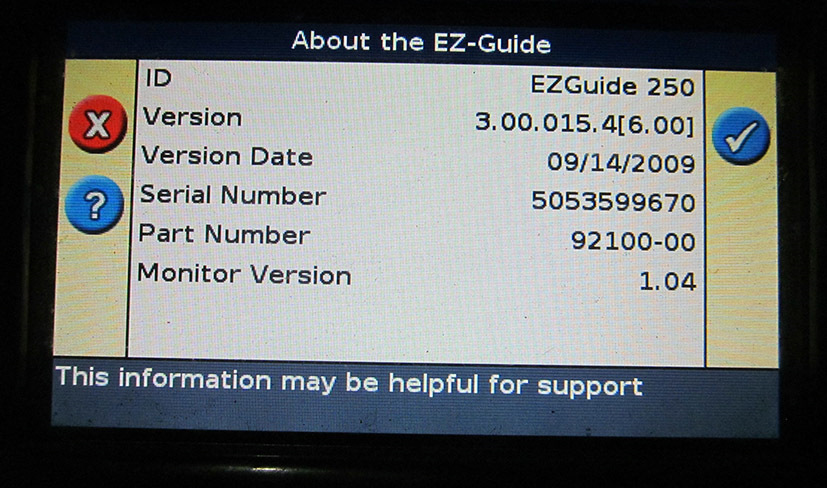
версия ПО
2. Вставляем в выключенный навигатор флешку с языком.
3. Подаём питание на устройство. Включаем навигатор.
4. Он загрузится полностью. Ничего не трогать.

5. Затем, через 5-10 секунд он «увидит » флешку, потом на ней язык и напишет: «loading _russian», «Yes/No»/ В течении 3-5 секунд язык установится и устройство предложит выбрать язык общения «Eng/Рус». Выбираем «Русский » и всё.

6. Готово.
Выключаем, отключаем питание, извлекаем флешку.
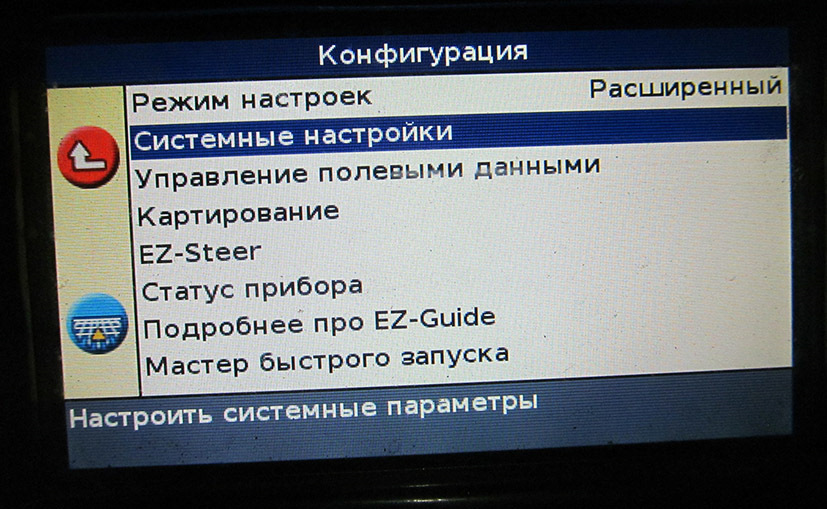

Проверяем, отдаём владельцу.

Ссылка на инструкцию, прошивку, языки «v3_00_-_AgGPS_EZ-Guide_250» disk.yandex.ru/d/e7mbpcG_34HklQ?w=1
Всего наилучшего!
Дополнение.
Еще пришёл агронавигатор Trimble EZ-Guide 250 с проблемой «постоянная перезагрузка агронавигатора». От 3 до 5-8 секунд в рабочем режиме и опять перезагруз. Можно изловчиться и посмотреть версию прошивки.)
Похоже на проблемы с питанием или неисправную флешь S29GL512P10TFIR1.
Но я решил проблему по другому. Жёсткая перезагрузка. (Хотя вскрыл и проверил все напряжения питания 1,5В, 1,8В, 2В, 3,3В — норма)
1. Жесткая перезагрузка системы
Она выполняется так:
1. Выключить EZ-250
2. Зажать одновременно все три кнопки I, II и III, и, не отпуская их, включить прибор.
3. Держать нажатыми кнопки до тех пор, пока индикатор загрузки внизу экрана начнет медленно двигаться. Кнопки можно отпустить.
4. После загрузки системы прибор будет содержать только заводские установки, поэтому потребуется его настройка:
2. Настройки после жесткого перезапуска
1. При стартовом диалоге выбрать:, Metric, WIZARD — NO.
2. Войти в меню настроек, выбрать GPS, Setup, листать экраны до строчки Auto Select, перевести курсор на нее, нажать и выбрать в списке спутник EАSAT. Нажать, стрелкой перейти на надпись Next Screen, нажать, листать до картинки с трактором и пунктом «30 см». – это величина точности которую должен набрать прибор, после которого он позволит включить автопилот. Для ускорения начала работы рекомендуется кнопкой изменить 30 на 150. Нажать. Листать до…
3. Затем установка русского языка. Но я делал по своему способу. Еще вариант, я не пробовал.
Прошивка новой версии.
1. Записать на флэш-память содержимое архива «прошивка EZ-Guide -250» с русской локализацией.
2. При включенном EZGuide-250 вставить флэш-память в разъем на задней стороне прибора.
3. На экране появится сообщение о том, что найдено обновление системных файлов.
Нажать «ОК» для продолжения прошивки или кнопку I для выхода из режима прошивки.
4. При нажатии «ОК» на экран высветится список обновлений. Выбрать версию с наибольшим номером. Нажать «ОК»
5. После каждого обновления прибор перезагрузится.
6. После перезагрузки выбрать:
Единицы измерений – метрические Фильтр OnPath – выключить, если платная дифпоправка, или оставить включенным в соответствии с количеством помех на полях.
Всем удачи!
Содержание
- Система паралельного вождения (навигатор) Trimble EZ-Guide 250, 500, 750 и др.
- Вы здесь
- Страницы
- «Система параллельного вождения Trimble EZ-GUIDE 250 Инструкция по эксплуатации Trimble© ИНСТРУКЦИЯ по эксплуатации курсоуказателя EZ Guide . »
Система паралельного вождения (навигатор) Trimble EZ-Guide 250, 500, 750 и др.
Вы здесь
Страницы
Вопросы задавать можно только после регистрации. Войдите или зарегистрируйтесь, пожалуйста.
Хотелось бы в данной теме обсуждать конкретные ньюансы в:
— настройках (в зависимости от териториального расположения);
— комплектации оборудования (с какой антенной и т.д.)
— прошивках (у кого какая стоит, откуда кто берет новые,шьете ли сами, и т.д.)
— опыту вождения, работе с меню (расширеный режим) может кто-что подметил,
потому как система непростая, и механизатор который с мобильным с трудом
разбирается — с ней сам неразберется ))
Коротко по своему опыту использования. У меня Trimble EZ-Guide 250+антенна AG15, териториально Центральная Украина. Тем у кого внешняя антенна AG15 и кто ближе к старушке Европе в системных настройках выберать режим поправок EGNOS.Если большая поперечная качка то антену ставить чем пониже к земле (на капот). Обрабатывать вначале край — потом механизатору легче на линию заходить и видно где заканчивать работу.
Вопросы, которые меня интересуют:
1) Какой конкретный спутник ставить в настройках поправки EGNOS ? Или оставить автовыбор программе ?
2) Прошивка в приборе версии 3.0 , на оффсайте и на некоторых сайтах российских дилеров видел 3.10. Как правильно прошиваться ? Кто где качал и качает прошивки, потому как качнул с двух сайтов — они разные и по формату файлов и по размеру.
3) Пару раз повисал после запуска, после того как был готов к работе. Сейчас ненаблюдается такого. Ни у кого подобного небыло ?
У меня тоже Тримбл-250, антенна правда штатная,та что идет с прибором.Работаем в «простом» режиме.сигнал спутника ловит достаточно устойчиво.Проблемыу прибора бывают у линий ЛЭП и у плотных лесополос.В остальном пока все устраивает.
В прежней теме удобнее сравнивать. Здесь, уже во втором посту, мы фактически вернулись к этому.
Уважаемый «Kostyash»! Без обид! У нас нет «параллельки», а хочется иметь. И Ваше обсуждение было мне интересно и в той теме.
Но Вам удобнее так. И это вполне объяснимо.
Успехов Вам, и всем держателям Тримбла!
Хотел обновить прошивку — не хочет подгребать флешку. Флешка старая, Apacer 1.2 Gb. Форматировал и под FAT і FAT32 — результат тот же. Прибор пишет что несовместимое устройство. Кто что подскажет ? И кто уже пробовал версию 3.10 ?
Курсовую линию можно удлинить ? Отбил в режиме Идентичная кривая. А один край поля косой — край все время дальше и дальше. Или такое нельзя сделать ?
Что никто с USB устройствами ничего не пробовал на Тримлах ? Может подсказали бы чтоб я пол-магазина флешек не скупал.
с Тримблом 100% работают флэшки A-DATA
8 Гб флэшки пользуем давно. работает.
Хотелось бы в данной теме обсуждать конкретные ньюансы в:
— настройках (в зависимости от териториального расположения);
— комплектации оборудования (с какой антенной и т.д.)
— прошивках (у кого какая стоит, откуда кто берет новые,шьете ли сами, и т.д.)
— опыту вождения, работе с меню (расширеный режим) может кто-что подметил,
потому как система непростая, и механизатор который с мобильным с трудом
разбирается — с ней сам неразберется ))
Коротко по своему опыту использования. У меня Trimble EZ-Guide 250+антенна AG15, териториально Центральная Украина. Тем у кого внешняя антенна AG15 и кто ближе к старушке Европе в системных настройках выберать режим поправок EGNOS.Если большая поперечная качка то антену ставить чем пониже к земле (на капот). Обрабатывать вначале край — потом механизатору легче на линию заходить и видно где заканчивать работу.
Вопросы, которые меня интересуют:
1) Какой конкретный спутник ставить в настройках поправки EGNOS ? Или оставить автовыбор программе ?
2) Прошивка в приборе версии 3.0 , на оффсайте и на некоторых сайтах российских дилеров видел 3.10. Как правильно прошиваться ? Кто где качал и качает прошивки, потому как качнул с двух сайтов — они разные и по формату файлов и по размеру.
3) Пару раз повисал после запуска, после того как был готов к работе. Сейчас ненаблюдается такого. Ни у кого подобного небыло ?
По системам.
Каждый пользует что больше нравится и на сколько позволяет бюджет.
Рекомендую все же Тримбл (в частности если начальную систему — то Тримбл 250 = самое оптимальное соотношение цена/качество/надежность/функционал).
Освоить систему не составляет труда механизатору за 20-30 минут. Если конечно он умеет кнопки нажимать (т.е. к примеру у него есть сотовый телефон).
В простом режиме (расширенный — для администратора) пользователь выбирает рабочие параметры (ширина агрегата, перекрытие и т.д.), яркость дисплея, шаблоны движения — сможет школьник начальных классов.
По настройке GPS сигнала — если у вас EGNOS работает нестабильно — -> выбирайте без поправок = пусть погрешность будет немного больше, зато постоянный уверенный прием гарантирован.
По рельефу — если у вас выраженный рельеф (склоны, балки) = размещением антенны на капоте проблему не решить, тем более есть вероятность затенения сигнала спутников кабиной трактора.
В таком случае лучше приобретать и устанавливать подруливающее устройство (в составе идет систем компенсации рельефа).
По прошивке — w ww. trimble .com — официальный сайт Тримбл. там есть все. в т.ч. последние версии прошивок (прошивка (*.img) и язык (*.lpf)). прошивку 3.10
по зависаниям — если нестабильное питание, подключенией не к аккумулятору (аккумуляторной цепи).
рекомендую сделать общий сброс — и перепрошить последней прошивкой.
Источник
«Система параллельного вождения Trimble EZ-GUIDE 250 Инструкция по эксплуатации Trimble© ИНСТРУКЦИЯ по эксплуатации курсоуказателя EZ Guide . »
Система параллельного вождения
Trimble EZ-GUIDE 250
Инструкция по эксплуатации
по эксплуатации курсоуказателя EZ Guide 250
прошивка версии 3.00.047
1. Внешний вид и органы управления EZ-Guide 250
Светодиоды -индикаторы курсоуказателя
(оранжевый — готов к работе, уже в работе красный
три зеленых – вождение идет точно по Рабочие клавиши
осуществляется удержакнием Кнопка кнопки в Включение/выключе течение 3 секунд.
ние прибора Кнопки Кнопка С помощью выбирается Кнопка нужная иконка.
Принимает разные С помощью значения в разных — подтверждение экранах.
Элементы интерфейса Отклонение от Маркер Скорость Иконки Информационные курса показывает предназначены сообщения, текущее для выбора включая ошибки положение режимов работы трактора на Оранжевый линии квадратик отмечает, ту иконку, где находится курсор Обратная сторона EZ Guide 250 Порт для подключения Порт питания и USB-устройства внешнего контроллера Разъем для антенны Посадочное место для крепления
2. ОПИСАНИЕ ИКОНОК, которые появляются на экране в процессе работы с левой и
ООО «Кубанские Информационные технологии» © Copyright 2007г. Стр. из 15 4
3. НАЧАЛО РАБОТЫ
3.1. ПРИ ВКЛЮЧЕНИИ ПРИБОРА – выбрать правильную систему измерений
3.2. Дождаться появления зеленого значка спутника в левом верхнем углу экрана Индикатор качества сигнала GPS
— Если иконка спутника горит красным – сигнал GPS отсутствует.
Если после включения прошло более 15 минут и сигнал горит красным, то возможная причина: нет контакта в разъеме антенны, вокруг находятся здания или высокие деревья лесополосы, антенна закрыта каким-то предметом.
— Если иконка спутника горит желтым – сигнал GPS есть, но точность мала, и необходимо подождать.
— Если иконка спутника горит зеленым – GPS точность достаточна. Можно работать. Если в течение 15 мин сигнал не загорается, возможной причиной являются: наличие лесополосы, зданий, конструкций, которые являются препятствием для прохождения сигнала дифференциальной коррекции EGNOS c юга. В этом случае необходимо переехать на открытое место.
В EZ-Guide 250 возможно сохранить отчет по каждому полю в формате.rtf (открывается в Микрософт Ворд или ином текстовом редакторе высокого уровня). Для этого надо выбрать пункт «Сводные отчеты » в меню «Управление полевыми данными», и там выбрать пункт «Послать сводные отчеты на USB».
После этого будет предложено меню выбора, и в нем можно выбрать Клиента (будут сохранены все поля для Клиента), Хозяйство (все поля в данном хозяйстве), или одно конкретное поле.
Информация будет сохранена на флэш-карту в формате:
AgGPSDataИмя_клиентаИмя_Хозяйстваномер_поля.
Внутри папки «номер_поля» (например, AgGPS/Data/Default_Client/Default_Farm/ 0000EZ06739) будут лежать файлы разного формата, и папка Event_0000-2000_0001_EZ06739, внутри которой будет файл EventSummary.rtf.
Он будет содержать сводный отчет по выбранному полю:
все заданные значения (имя поля, хозяйства, фамилия оператора, GPS-координаты, дата обработки и т.д.), и схему движения по полю, со всеми огрехами и перекрытиями, отмеченными точками и т.д.
6. ПОЯСНЕНИЯ Светодиоды — Индикаторы навигатора Три зеленых светодиода над экраном означают верный курс трактора. Если трактор отклонился от идеального курса – светодиоды убегают влево или вправо и загораются красным цветом, указывая, направление и величину отклонения, чтобы водитель мог учесть это при подруливании.
Индикаторы разворота мигают, когда трактор проезжает по участку, который считается обработанным (по которому уже проезжали), сигнализируя, что необходимо поднять агрегат и сделать разворот.
Функциональные кнопки Кнопки I, II и III при нажатии сразу включают функцию, обозначенную иконкой рядом с кнопкой.
Кнопка I вызывает на экран полупрозрачное зеленое окошко с информацией. Первым нажатием вызывается окно с информацией по полю, вторым – по сигналу GPS, и третьим – по EZ-Steer. Четвертое нажатие кнопки I убирает окно информации.
Кнопка II включает и выключает режим записи работы. Во включенном состоянии агрегат считается опущенным, идет подсчет гектаров, а на экране за трактором остается желтая полоса обработанной земли. В выключенном состоянии агрегат считается поднятым, подсчет гектаров остановлен, на экране желтая полоса не отображается.
Для удаления полей:
1. Выбрать кнопками или иконку. Выбрать пункт Управление данными, выбрать в нем пункт Удалить поля.
2. В таблице будут три строчки, позволяющие удалять как все, относящееся к клиенту Клиент, так и отдельные поля (Хозяйство, поле). При этом в строчке Хозяйство будет отображаться нумерация группы полей (последних две цифры). Подвести курсор к строчке Клиент, нажать, нажать кнопку, курсор прыгнет вверх на надпись ALL. Нажать.. Появится просьба подождать и вернется предыдущий экран, но в строчке Farm последняя цифра уменьшится на единицу.
Повторять эту операцию до тех пор, пока не удалятся все поля.
Жесткая перезагрузка системы
В случае, если это не помогает, необходима жесткая перезагрузка системы. Она выполняется так:
1. Выключить EZ-250
2. Зажать одновременно все три кнопки I, II и III, и, не отпуская их, включить прибор.
3. Держать нажатыми кнопки до тех пор, пока индикатор загрузки внизу экрана начнет медленно двигаться. Кнопки можно отпустить.
ООО «Кубанские Информационные технологии» © Copyright 2007г. Стр. из 15 14
4. После загрузки системы прибор будет содержать только заводские установки, поэтому потребуется его настройка:
Настройки после жесткого перезапуска
1. При стартовом диалоге выбрать:, Metric, WIZARD — NO.
2. Войти в меню настроек, выбрать GPS, Setup, листать экраны до строчки Auto Select, перевести курсор на нее, нажать и выбрать в списке спутник EАSAT. Нажать, стрелкой перейти на надпись Next Screen, нажать, листать до картинки с трактором и пунктом «30 см». – это величина точности которую должен набрать прибор, после которого он позволит включить автопилот. Для ускорения начала работы рекомендуется кнопкой изменить 30 на 150. Нажать. Листать до
Прошивка новой версии.
1. Записать на флэш-память содержимое архива «прошивка EZ-Guide -250» с русской локализацией.
2. При включенном EZGuide-250 вставить флэш-память в разъем на задней стороне прибора.
3. На экране появится сообщение о том, что найдено обновление системных файлов.
Нажать «ОК» для продолжения прошивки или кнопку I для выхода из режима прошивки.
4. При нажатии «ОК» на экран высветится список обновлений. Выбрать версию с наибольшим номером. Нажать «ОК»
5. После каждого обновления прибор перезагрузится
6. После перезагрузки выбрать:
Единицы измерений – метрические Фильтр OnPath – выключить, если платная дифпоправка, или оставить включенным в соответствии с количеством помех на полях.
 «Автор доклада ОАО «Гипротюменнефтегаз» Создан в 1964 году Запроектировано более 250 месторождений нефти, газа и газоконденсата Численность 1070 чел. в т.ч.: проектировщиков – 482 чел.изыскателей – 350 чел.научные лаборатории – 57 чел. Объем работ в 2006 г. – 1306 млн.руб.в т.ч. с. »
«Автор доклада ОАО «Гипротюменнефтегаз» Создан в 1964 году Запроектировано более 250 месторождений нефти, газа и газоконденсата Численность 1070 чел. в т.ч.: проектировщиков – 482 чел.изыскателей – 350 чел.научные лаборатории – 57 чел. Объем работ в 2006 г. – 1306 млн.руб.в т.ч. с. »
 «1 Лекция 27 (Окончание) 2. ФИЗИЧЕСКИЕ ОСНОВЫ ЯДЕРНОГО СИНТЕЗА 2.1 Термодинамика ядерного синтеза То, что ядерные реакции синтеза могут давать высокий энергетический выигрыш понятно не только из астрономических данных. Достаточно взглянуть на график зависимости энергии связи от массового числа, А. График имеет максимум. »
«1 Лекция 27 (Окончание) 2. ФИЗИЧЕСКИЕ ОСНОВЫ ЯДЕРНОГО СИНТЕЗА 2.1 Термодинамика ядерного синтеза То, что ядерные реакции синтеза могут давать высокий энергетический выигрыш понятно не только из астрономических данных. Достаточно взглянуть на график зависимости энергии связи от массового числа, А. График имеет максимум. »
 «Предложения вузов в проект Стратегии развития молодежи Российской Федерации на период до 2025 года 27 вузов № ВУЗ Содержание предложения Примечание п/п Астраханский государственный Дополнить проект Стратегии. Учтено 1. университе. »
«Предложения вузов в проект Стратегии развития молодежи Российской Федерации на период до 2025 года 27 вузов № ВУЗ Содержание предложения Примечание п/п Астраханский государственный Дополнить проект Стратегии. Учтено 1. университе. »
 «УДК 81’373.45 А. Н. Шумакова канд. филол. наук, доц. каф. лингвистики и профессиональной коммуникации в области политических наук ИМО и СПН МГЛУ; e-mail: ashumakova@yandex.ru О ЗАИМСТВОВАНИЯХ ИЗ АНГЛИЙСКОГО ЯЗЫКА В СОВРЕ. »
«УДК 81’373.45 А. Н. Шумакова канд. филол. наук, доц. каф. лингвистики и профессиональной коммуникации в области политических наук ИМО и СПН МГЛУ; e-mail: ashumakova@yandex.ru О ЗАИМСТВОВАНИЯХ ИЗ АНГЛИЙСКОГО ЯЗЫКА В СОВРЕ. »
 «Водлозеро. Трифон Суханов XXXVII ТРИФОН СУХАНОВ Трифон Иванович Суханов, крестьянин с Охтом-острова на Водлозере, 70 лет, здоровый, моложавый, еще несущий тягло и занимающийся доселе полесничеством. Перенял былины от отца, который умер под 100 лет. »
«Водлозеро. Трифон Суханов XXXVII ТРИФОН СУХАНОВ Трифон Иванович Суханов, крестьянин с Охтом-острова на Водлозере, 70 лет, здоровый, моложавый, еще несущий тягло и занимающийся доселе полесничеством. Перенял былины от отца, который умер под 100 лет. »
 «РУКОВОДСТВО ПОЛЬЗОВАТЕЛЯ GSM modem iRZ TC65i-485Gl Содержание 1. Введение 1.1. Описание документа 1.2. Служебная информация 1.3. Правила безопасности 2. Общая информация 2.1. Назначение устройства 2.2. Комплектация. »
«РУКОВОДСТВО ПОЛЬЗОВАТЕЛЯ GSM modem iRZ TC65i-485Gl Содержание 1. Введение 1.1. Описание документа 1.2. Служебная информация 1.3. Правила безопасности 2. Общая информация 2.1. Назначение устройства 2.2. Комплектация. »
 «95 Исследовательский журнал русского языка и литературы, 1(2), 2013, Cc. 95-107 Философская ментальность Востока в русской поэзии XIX века Масуме Мотамедния Преподаватель Мазандранского университета, Б. »
«95 Исследовательский журнал русского языка и литературы, 1(2), 2013, Cc. 95-107 Философская ментальность Востока в русской поэзии XIX века Масуме Мотамедния Преподаватель Мазандранского университета, Б. »
 «1 2 3 4 ПОЛЕВОЕ РУКОВОДСТВО ПО СНИЖЕНИЮ ВРЕДА ПРАВА ЧЕЛОВЕКА Документирование и адвокация РУКОВОДСТВО ДЛЯ ОРГАНИЗАЦИЙ ЛЮДЕЙ, КОТОРЫЕ УПОТРЕБЛЯЮТ НАРКОТИКИ МЕЖДУНАРОДНАЯ ПРОГРАММА СНИЖЕНИЯ ВРЕДА (IHRD) ПОЛЕВОЕ РУКОВОДСТВО ПО СНИЖЕНИЮ ВРЕДА 1 ПРАВА ЧЕЛОВЕКА Документирование и адвокация. »
«1 2 3 4 ПОЛЕВОЕ РУКОВОДСТВО ПО СНИЖЕНИЮ ВРЕДА ПРАВА ЧЕЛОВЕКА Документирование и адвокация РУКОВОДСТВО ДЛЯ ОРГАНИЗАЦИЙ ЛЮДЕЙ, КОТОРЫЕ УПОТРЕБЛЯЮТ НАРКОТИКИ МЕЖДУНАРОДНАЯ ПРОГРАММА СНИЖЕНИЯ ВРЕДА (IHRD) ПОЛЕВОЕ РУКОВОДСТВО ПО СНИЖЕНИЮ ВРЕДА 1 ПРАВА ЧЕЛОВЕКА Документирование и адвокация. »
 «РУССКАЯ СТАРИНА ЕЖЕМСЯЧНОЕ И С Т О Р И Ч Е С К О Е ИЗДАНІ Е я: ы в ь ГмъХХіІМ. а 1897 га д ъ СОДЕРЖАНІЕ: L Таганрогъ въ 1825 году.. X. Зависима вннвша „РуссвоВ IL Б. Ш в 2 г д е f t. Ствроны*: О рагваиыиВ шАшсчвдъ ва журналъ. IL Камни Маріа MammniСообщ. A. »
«РУССКАЯ СТАРИНА ЕЖЕМСЯЧНОЕ И С Т О Р И Ч Е С К О Е ИЗДАНІ Е я: ы в ь ГмъХХіІМ. а 1897 га д ъ СОДЕРЖАНІЕ: L Таганрогъ въ 1825 году.. X. Зависима вннвша „РуссвоВ IL Б. Ш в 2 г д е f t. Ствроны*: О рагваиыиВ шАшсчвдъ ва журналъ. IL Камни Маріа MammniСообщ. A. »
2017 www.net.knigi-x.ru — «Бесплатная электронная библиотека — электронные матриалы»
Материалы этого сайта размещены для ознакомления, все права принадлежат их авторам.
Если Вы не согласны с тем, что Ваш материал размещён на этом сайте, пожалуйста, напишите нам, мы в течении 1-2 рабочих дней удалим его.
Источник
Агронавигатор Trimble 250 — это инновационное устройство, которое помогает сельскохозяйственным производителям оптимизировать процессы работы на полях. Надежная и эффективная система позволяет производить точное навигационное решение при земледелии. Но чтобы полностью воспользоваться всеми преимуществами данного агронавигатора, необходимо правильно его настроить.
Первым шагом при настройке агронавигатора Trimble 250 является установка соответствующего программного обеспечения на вашу компьютерную систему. Для этого вам понадобится компьютер с операционной системой Windows, а также специальное программное обеспечение, которое можно загрузить с официального сайта производителя. После установки программы следует подключить агронавигатор к компьютеру с помощью USB-кабеля и запустить программу.
Далее необходимо выполнить калибровку ГЛОНАСС-приемника агронавигатора Trimble 250. Для этого откройте программу на компьютере и перейдите в настройки агронавигатора. В разделе «ГЛОНАСС-приемник» найдите функцию калибровки и следуйте указаниям программы. Процесс калибровки может занять некоторое время, но после его завершения вы получите более точное позиционирование при работе на поле.
Наконец, после калибровки приемника настраивается соединение с системой ГЛОНАСС. Для этого вам потребуется провести ручную настройку или выбрать автоматический режим. Если вы выберете автоматическую настройку, агронавигатор самостоятельно найдет и подключится к ближайшим спутникам ГЛОНАСС. Если же вы решите провести ручную настройку, необходимо вручную ввести параметры подключения, которые можно уточнить у вашего оператора связи или у производителя агронавигатора.
Содержание
- Описание агронавигатора Trimble 250 и его использования
- Как подключить агронавигатор Trimble 250
- Шаги по подключению агронавигатора Trimble 250 к трактору
- Как настроить агронавигатор Trimble 250
- Шаг 1: Подключение агронавигатора Trimble 250
- Шаг 2: Выбор языка и единиц измерения
- Шаг 3: Настройка системы координат
- Шаг 4: Калибровка сенсорного экрана
- Шаг 5: Настройка параметров работы на поле
- Шаг 6: Обновление программного обеспечения
- Шаг 7: Обучение работы с агронавигатором Trimble 250
- Основные настройки агронавигатора для оптимальной работы в поле
- 1. Установка базы данных
- 2. Калибровка GPS
- 3. Настройка выравнивания
- 4. Настройка границ поля
- 5. Создание маршрутов и задач
- Вопрос-ответ
- Как настроить агронавигатор Trimble 250?
- Какие программы использовать для настройки агронавигатора Trimble 250?
- Какие параметры настройки агронавигатора Trimble 250 нужно установить?
- Как проверить правильность настройки агронавигатора Trimble 250?
- Могу ли я самостоятельно настроить агронавигатор Trimble 250 или мне нужна помощь специалиста?
Описание агронавигатора Trimble 250 и его использования
Агронавигатор Trimble 250 является универсальным инструментом для сельскохозяйственных работников. Он предоставляет возможность точно определить местоположение на поле, а также помогает создавать и выполнять различные задачи и маршруты.
Высокая точность при определении координат и большой функционал делают Trimble 250 неотъемлемым помощником для многих сельскохозяйственных операций.
Основные возможности агронавигатора Trimble 250:
- Определение местоположения с высокой точностью, благодаря использованию спутниковых систем глобального позиционирования (GPS) и Глонасс;
- Возможность создания и редактирования карт полей;
- Создание и выполнение различных задач и маршрутов, таких как посев, обработка, уборка урожая, удобрение и т.д.;
- Отображение линий, зон и контуров задачи на карте поля;
- Точное позиционирование сельскохозяйственной техники;
- Функция «автоматической уступки» помогает снизить перекрытие и повторную обработку земли;
- Возможность работать с другими устройствами и инструментами через интерфейс Bluetooth.
Для использования Trimble 250 необходимо внести настройки и калибровку в соответствии с конкретными условиями и задачами работника. После этого агронавигатор готов к использованию в полевых условиях.
В целом, агронавигатор Trimble 250 обладает большими возможностями и прост в использовании. Он поможет оптимизировать работу, сократить затраты и повысить точность выполнения задач. Этот инструмент будет полезен для земледельцев, лесозаготовителей, специалистов по орошению и других сельскохозяйственных работников.
Как подключить агронавигатор Trimble 250
Подключение агронавигатора Trimble 250 — это важный шаг для успешного использования данного устройства в сельском хозяйстве. Ниже приведены основные шаги, необходимые для подключения агронавигатора Trimble 250.
- Подготовьте устройство к подключению. Убедитесь, что агронавигатор Trimble 250 полностью заряжен и включен.
- Установите соединение между агронавигатором Trimble 250 и вашим компьютером или смартфоном. Для этого вам может понадобиться USB-кабель или беспроводное соединение Bluetooth.
- Загрузите и установите на свой компьютер или смартфон программное обеспечение Trimble AgGPS, предоставляемое производителем агронавигатора.
- Откройте программное обеспечение Trimble AgGPS и следуйте инструкциям по настройке подключения. Введите необходимую информацию о вашем агронавигаторе Trimble 250, такую как серийный номер и тип подключения.
- Проверьте соединение, выполнив тестовое соединение между агронавигатором Trimble 250 и программным обеспечением Trimble AgGPS. Убедитесь, что данные передаются успешно и без каких-либо ошибок.
После завершения этих шагов ваш агронавигатор Trimble 250 будет полностью подключен к вашему компьютеру или смартфону, и вы будете готовы использовать все его функции для оптимизации вашей работы в сельском хозяйстве.
Шаги по подключению агронавигатора Trimble 250 к трактору
Для того чтобы подключить агронавигатор Trimble 250 к трактору, следуйте следующим шагам:
- Подготовьте кабели и аксессуары
- Убедитесь, что у вас есть все необходимые кабели для подключения агронавигатора к трактору. Обычно это USB-кабель и кабель для подключения к системе питания.
- Проверьте состояние кабелей на наличие повреждений. Если вы заметили какие-либо дефекты, замените их перед подключением.
- Установите агронавигатор в тракторе
- Выберите подходящее место в кабине трактора для установки агронавигатора.
- Установите крепление агронавигатора, следуя инструкциям производителя.
- Убедитесь, что агронавигатор установлен крепко и надежно, чтобы он не отвалился во время работы.
- Подключите агронавигатор к трактору
- Подключите один конец USB-кабеля к порту на агронавигаторе и другой конец к USB-порту трактора.
- Если агронавигатор требует дополнительного питания, подключите соответствующий кабель к системе питания трактора.
- Убедитесь, что все соединения надежно зафиксированы и не будут отваливаться во время работы.
- Настройте агронавигатор
- Включите агронавигатор и дождитесь, пока он загрузится.
- Следуйте инструкциям производителя, чтобы настроить агронавигатор согласно вашим потребностям.
- Установите настройки, такие как типы сельскохозяйственных операций, размеры полей и другие параметры, которые будут использоваться во время работы агронавигатора.
После завершения всех этих шагов ваш агронавигатор Trimble 250 должен быть полностью подключен к вашему трактору и готов к использованию во время сельскохозяйственных работ.
Как настроить агронавигатор Trimble 250
Агронавигатор Trimble 250 является мощным инструментом, который поможет вам оптимизировать работу на поле. Чтобы эффективно использовать его функциональность, необходимо правильно настроить устройство. В этом разделе мы рассмотрим, как выполнить основные настройки агронавигатора Trimble 250.
Шаг 1: Подключение агронавигатора Trimble 250
Перед началом настройки убедитесь, что агронавигатор Trimble 250 правильно подключен к источнику питания. Проверьте, что кабель питания надежно подключен к агронавигатору и источнику питания.
Шаг 2: Выбор языка и единиц измерения
После успешного подключения агронавигатора Trimble 250 на экране появится окно выбора языка и единиц измерения. Используйте кнопки с прокруткой или сенсорный экран для выбора соответствующего языка и системы измерения. Нажмите кнопку «ОК» или экран, чтобы подтвердить выбор.
Шаг 3: Настройка системы координат
Агронавигатор Trimble 250 позволяет выбрать систему координат для работы на поле. Для настройки системы координат выполните следующие действия:
- На главном экране агронавигатора выберите «Меню».
- В меню выберите «Настройки».
- В разделе «Система координат» выберите подходящий вариант, который соответствует вашим требованиям.
- Нажмите кнопку «ОК» или экран для подтверждения настройки.
Шаг 4: Калибровка сенсорного экрана
Для достижения наилучшей точности и удобства использования рекомендуется выполнить калибровку сенсорного экрана агронавигатора Trimble 250. Для этого выполните следующие действия:
- На главном экране выберите «Меню».
- В меню выберите «Настройки».
- В разделе «Калибровка экрана» выберите «Калибровать».
- Следуйте инструкциям на экране для проведения калибровки, нажимая на указанные точки.
- После завершения калибровки нажмите кнопку «ОК» или экран для сохранения настроек.
Шаг 5: Настройка параметров работы на поле
Настройка параметров работы на поле в агронавигаторе Trimble 250 позволяет определить требуемые параметры, такие как ширина рабочего зема, максимальная скорость и другие. Чтобы настроить эти параметры, выполните следующие действия:
- На главном экране выберите «Меню».
- В меню выберите «Настройки».
- В разделе «Параметры работы на поле» выберите соответствующий пункт.
- Настройте необходимые параметры в соответствии с вашими требованиями.
- Нажмите кнопку «ОК» или экран для сохранения настроек.
Шаг 6: Обновление программного обеспечения
Для обеспечения оптимальной производительности и исправления возможных ошибок рекомендуется регулярно обновлять программное обеспечение агронавигатора Trimble 250. Для обновления программного обеспечения выполните следующие действия:
- Подключите агронавигатор Trimble 250 к компьютеру с помощью специального кабеля.
- Зайдите на официальный веб-сайт Trimble и найдите раздел поддержки и загрузок.
- Следуйте инструкциям на веб-сайте для загрузки и установки последней версии программного обеспечения.
- После установки нового программного обеспечения отключите агронавигатор от компьютера и перезагрузите его.
Шаг 7: Обучение работы с агронавигатором Trimble 250
Чтобы правильно использовать все возможности агронавигатора Trimble 250, рекомендуется пройти обучение работы с устройством. Обучение может быть проведено в виде курсов или самостоятельного изучения руководства пользователя.
С помощью этих шагов вы сможете корректно настроить агронавигатор Trimble 250 и использовать его для оптимизации работы на поле. Помните, что эффективная настройка и обновление программного обеспечения помогут вам достичь наилучших результатов.
Основные настройки агронавигатора для оптимальной работы в поле
Агронавигатор Trimble 250 является важным инструментом для современного фермера. Он способен значительно упростить организацию работы в поле и повысить точность выполнения различных операций. Для достижения наилучших результатов необходимо правильно настроить агронавигатор.
1. Установка базы данных
Перед использованием агронавигатора Trimble 250 необходимо установить базу данных с нужными картами и сведениями о поле. Загрузка базы данных осуществляется через специальное программное обеспечение, которое поставляется вместе с агронавигатором. При установке базы данных важно указать правильные координаты и параметры поля, чтобы агронавигатор мог корректно отображать информацию на карте.
2. Калибровка GPS
Агронавигатор Trimble 250 использует GPS для определения своего местоположения. Перед началом работы необходимо провести калибровку GPS, чтобы улучшить точность определения координат. Для этого необходимо выбрать настройки GPS в меню агронавигатора и следовать инструкциям по калибровке. Во время калибровки рекомендуется находиться на открытой площадке без высоких зданий или деревьев, чтобы сигнал GPS был максимально стабильным и точным.
3. Настройка выравнивания
Для более точного определения пути движения в поле необходимо настроить параметры выравнивания. Выравнивание позволяет компенсировать отклонение агронавигатора от прямого направления движения. Для этого нужно указать тип выравнивания в меню настроек агронавигатора и провести необходимые измерения.
4. Настройка границ поля
Для более эффективной работы агронавигатора необходимо настроить границы поля. Это позволит оптимально использовать доступное пространство и избежать лишних проездов или пропусков. В настройках агронавигатора можно указать границы поля, путем задания координат углов или использования инструмента автоматического определения границ.
5. Создание маршрутов и задач
Основная задача агронавигатора Trimble 250 — оптимизировать процессы в поле. Для этого нужно создать маршруты или задачи, которые будут оптимально размещены на поле. Маршруты могут быть созданы вручную или автоматически, в зависимости от задачи и характеристик поля. Настройка маршрутов и задач позволяет экономить время и ресурсы, а также повысить точность выполнения работ.
Выводя на экран карту поля, агронавигатор Trimble 250 поможет фермеру оптимально распределить задачи, осуществить навигацию и контроль процесса в режиме реального времени. Правильная настройка агронавигатора гарантирует эффективное использование его возможностей и максимальную точность при выполнении задач в поле.
Вопрос-ответ
Как настроить агронавигатор Trimble 250?
Для настройки агронавигатора Trimble 250, вам потребуется следовать нескольким простым шагам. Во-первых, убедитесь, что у вас есть все необходимые компоненты — сам агронавигатор, антенна GPS, кабель соединения и компьютер. Затем подключите антенну к агронавигатору с помощью кабеля, и подключите его к компьютеру. Затем запустите программное обеспечение Trimble на компьютере и выполните инструкции по установке, чтобы настроить агронавигатор.
Какие программы использовать для настройки агронавигатора Trimble 250?
Для настройки агронавигатора Trimble 250 вы можете использовать программное обеспечение Trimble AgGPS EZ-Guide 250. Это простая в использовании и надежная программа, которая позволяет легко настроить агронавигатор и использовать его для достижения наилучших агрономических результатов. Убедитесь, что у вас есть последняя версия программного обеспечения Trimble AgGPS EZ-Guide 250 перед началом настройки.
Какие параметры настройки агронавигатора Trimble 250 нужно установить?
При настройке агронавигатора Trimble 250 вам нужно установить несколько ключевых параметров. Во-первых, установите правильную систему координат, которая соответствует вашему региону. Затем установите скорость передачи данных GPS для обеспечения стабильной связи. Также не забудьте правильно настроить экран агронавигатора для удобства использования.
Как проверить правильность настройки агронавигатора Trimble 250?
Для проверки правильности настройки агронавигатора Trimble 250, вам потребуется выполнить несколько шагов. Во-первых, убедитесь, что агронавигатор показывает правильное местоположение на карте. Затем проверьте, что он точно определяет ваше положение в разных условиях — на открытом пространстве, в лесу и т.д. Если все эти проверки прошли успешно, то настройка агронавигатора Trimble 250 считается правильной.
Могу ли я самостоятельно настроить агронавигатор Trimble 250 или мне нужна помощь специалиста?
Вполне возможно настроить агронавигатор Trimble 250 самостоятельно, если у вас есть соответствующие навыки и знания. Однако, если у вас возникают сложности или вы не уверены в своих действиях, рекомендуется обратиться за помощью к специалисту. Он сможет провести настройку агронавигатора Trimble 250 более точно и эффективно, чтобы вы могли получить наилучшие результаты при его использовании.
